
Az Ön iPhone (és iPad) készüléke automatikusan biztonsági másolatot készít az iCloudról alapértelmezés szerint, de a helyi iTunes biztonsági másolatok továbbra is hasznosak. Akkor kell létrehoznia egy iTunes biztonsági másolatot, amikor új iPhone-ra vált vagy iOS béta szoftvert telepít a jelenlegi telefonjára.
A helyi iTunes biztonsági mentések teljesebbek és gyorsabban helyreállíthatók, mint az iCloud biztonsági mentései. Az iCloud biztonsági mentések továbbra is hasznosak, mert vezeték nélkül történnek, így mindig naprakészek lesznek, de az iTunes biztonsági mentés ideális a teljes visszaállítási művelethez.
Hogyan készítsünk iTunes biztonsági másolatot
Indítsa el az iTunes alkalmazást. Ha Windows PC-vel rendelkezik, le kell töltenie az iTunes-ot a Microsoft Store vagy innen Az Apple webhelye . ha van Mac-je, az iTunes már telepítve van. Mi a Microsoft Store verziót használta ehhez a folyamathoz, és tökéletesen működött.
Csatlakoztassa iPhone készülékét PC-jéhez vagy Mac-jéhez a mellékelt villám-USB kábel segítségével. Ez ugyanaz a kábel, amelyet a telefon töltésére használ. Ugyanez a folyamat működik az iPad készülékeken és az iPod touch készülékeken is.
Miután csatlakoztatta iPhone-ját, kattintson az iTunes alkalmazásban a „Folytatás” gombra, hogy számítógépén hozzáférést biztosítson iPhone készülékéhez.
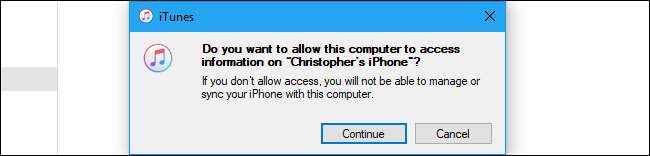
Oldja fel iPhone-ját, és megjelenik a „Bízzon ebben a számítógépben” felszólítás . Érintse meg a „Megbízás” gombot, majd írja be a PIN-kódot. Ez hozzáférést biztosít a számítógép számára az iPhone adataihoz.
Ha már szinkronizálta iPhone vagy iPad készülékét az iTunes programmal, akkor nem fogja látni ezeket az utasításokat, és csak folytathatja.
ÖSSZEFÜGGŐ: Miért kéri iPhone készüléke, hogy "bízzon ebben a számítógépben" (és hogy kell-e)
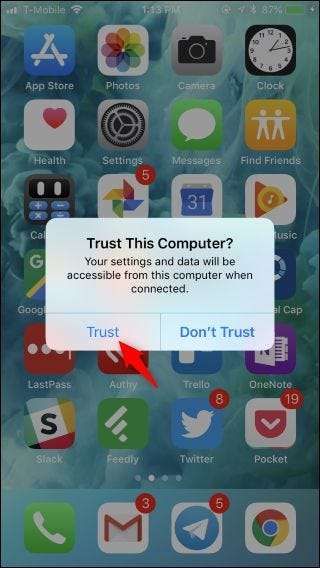
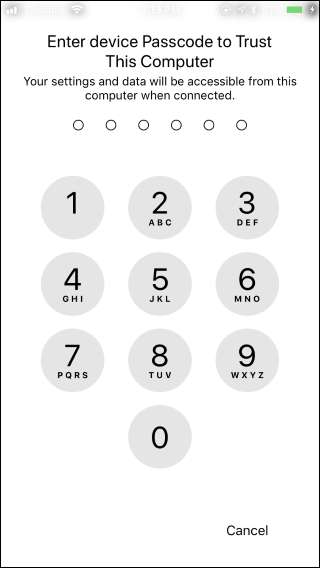
Miután engedélyezte az iTunes elérését, az eszköztáron, az ablak bal felső sarkában, egy kis telefon ikon jelenik meg. Kattints rá.

Az iTunes-nak automatikusan az „Összegzés” ablaktáblára kell fókuszálnia a bal oldalsávon. Görgessen lefelé, és keresse meg itt a „Biztonsági mentések” részt.
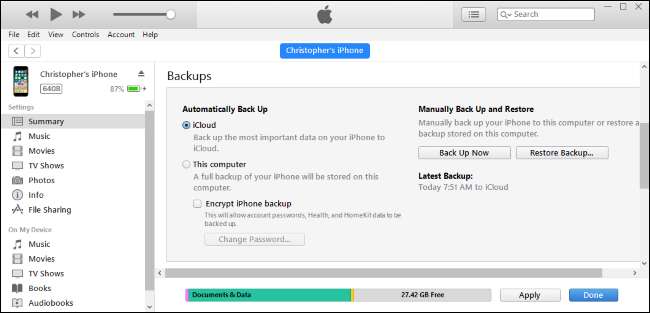
A folytatás előtt győződjön meg arról, hogy az iPhone biztonsági másolatai titkosítva vannak. Ez biztosítja, hogy jelszóval védettek legyenek, így valakinek szüksége lesz az Ön által megadott jelszóra, hogy hozzáférjen hozzájuk, és a benne lévő adatokhoz. A titkosított biztonsági mentések tartalmazhatnak fiókjelszavakat, Apple Health információkat és HomeKit adatokat is. A titkosítás nélküli biztonsági mentések nem tartalmazzák az összes adatot.
A titkosított biztonsági mentések aktiválásához engedélyezze a „Biztonsági mentések titkosítása” jelölőnégyzetet a Biztonsági mentések alatt.
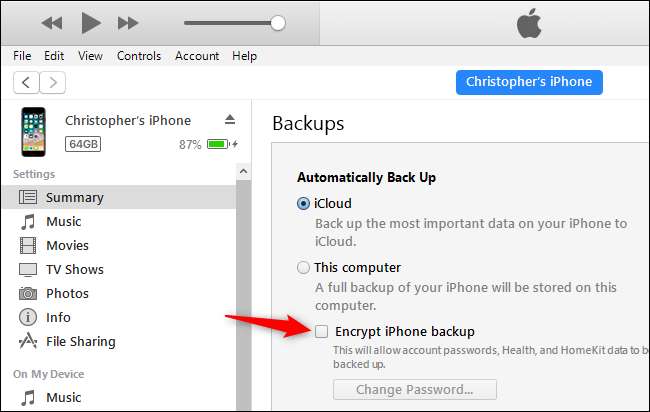
Adjon meg jelszót, amikor a rendszer kéri. Ne felejtse el megjegyezni ezt a jelszót. Ha elfelejtette, nem tudja visszaállítani a jelszóval titkosított iTunes biztonsági másolatokat.
Ha korábban beállított egy jelszót, és elfelejtette, itt kattintson a „Jelszó módosítása” gombra, hogy beállítson egy újat, amelyet az iTunes az újonnan létrehozott biztonsági másolatokhoz használ. De régi biztonsági másolatait nem állíthatja vissza a létrehozásukhoz használt jelszó nélkül.

Az iTunes jelszó megadása után automatikusan megkezdi a biztonsági másolat létrehozását. A telefon leválasztása előtt várja meg, amíg a folyamat befejeződik. Ez csak néhány percet vesz igénybe.
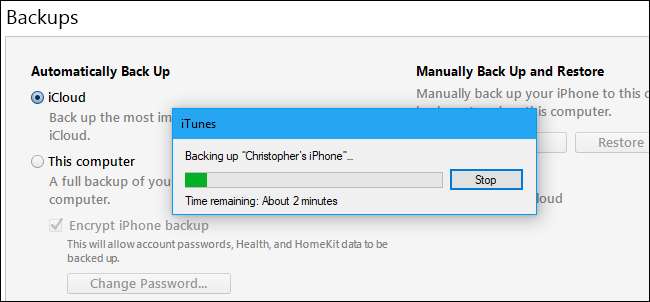
Ezen a panelen keresse meg a „Legutóbbi biztonsági másolatok” részt, és láthatja, hogy a legutóbbi biztonsági mentések mikor történtek. Bármely biztonsági másolat, amely azt mondja, hogy „erre a számítógépre” történt, egy iTunes biztonsági másolat a PC-n vagy a Mac-en.
Új iTunes biztonsági másolatok létrehozásához a jövőben egyszerűen kattintson a „Biztonsági másolat készítése most” gombra, miközben az iPhone kábellel csatlakozik a számítógéphez.
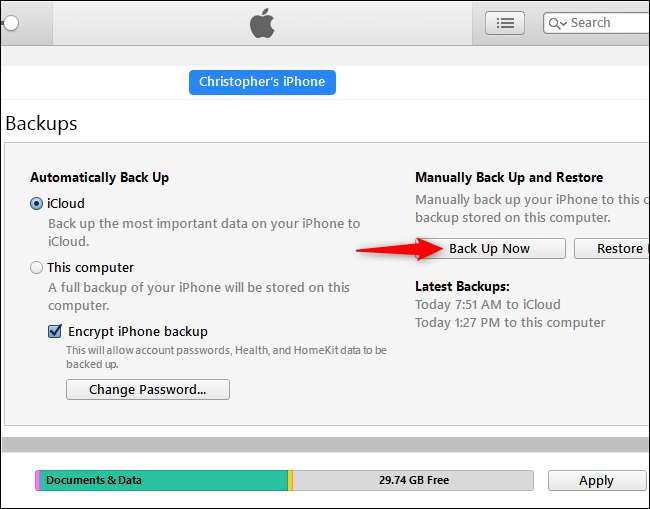
Az iTunes biztonsági másolatot készít, és megmutatja az előrehaladást az ablak tetején lévő állapotmegjelenítési területen.

Az „iCloud” elemet alapértelmezett biztonsági mentési opcióként hagyhatja és hagyhatja az „Automatikus mentés” részben. A „Biztonsági másolat készítése most” gombra kattintva továbbra is biztonsági másolatot készíthet az iTunes alkalmazásról.
Az iTunes biztonsági mentés visszaállítása
Le kell tiltania Találd meg az iPhone-omat mielőtt visszaállítana egy biztonsági másolatot. Ha iPadje van, akkor ki kell kapcsolnia az iPad keresése funkciót.
Ehhez lépjen iPhone-ján a Beállítások elemre, majd koppintson a nevére a beállítási képernyő tetején. Itt koppintson az iCloud> iPhone keresése elemre. Érintse meg a „Find My iPhone” csúszkát, majd a kikapcsoláshoz írja be az Apple ID jelszavát.
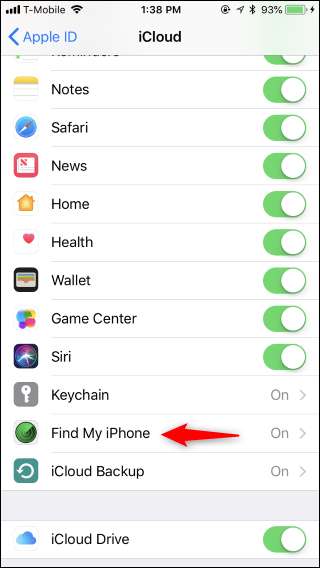
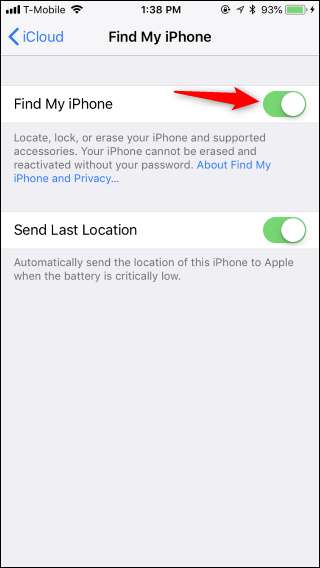
Az iTunes biztonsági másolatának visszaállításához csatlakoztassa iPhone készülékét a számítógéphez a mellékelt kábellel, és indítsa el az iTunes alkalmazást. Érintse meg a „Megbízás” gombot iPhone-ján, hogy megbízhasson számítógépében, ha az még nem megbízható.
Miután a telefon csatlakoztatva van az iTunes-hoz, kattintson az eszközsor kis telefon ikonjára, és keresse meg a Biztonsági mentések részt az Összegzés alatt. Kattintson a „Biztonsági másolat visszaállítása” gombra az iTunes biztonsági másolatának visszaállításához a számítógépéről a telefonjára.
Ne feledje, hogy ezt a biztonsági másolatot helyben tárolja a PC vagy a Mac. Vissza kell állítania a biztonsági másolatot ugyanazon a számítógépen, amelyen létrehozta.
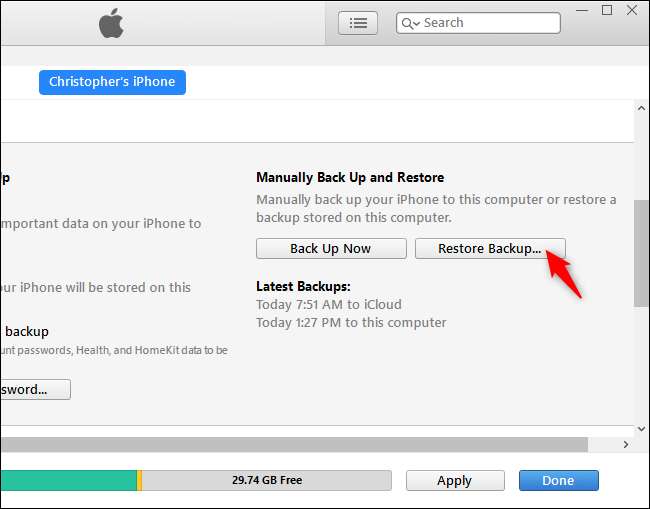
Az iTunes kéri, hogy válassza ki a visszaállítandó biztonsági másolatot. Alapértelmezés szerint a legújabb biztonsági másolatot választja ki. A régebbi biztonsági másolatok dátumadatokat tartalmaznak a nevükben, így tudod, melyik melyik.
Kattintson a „Restore” gombra a biztonsági másolat visszaállításához a telefonjára. Ne válassza le telefonját a számítógépről, amíg a visszaállítási folyamat be nem fejeződik.
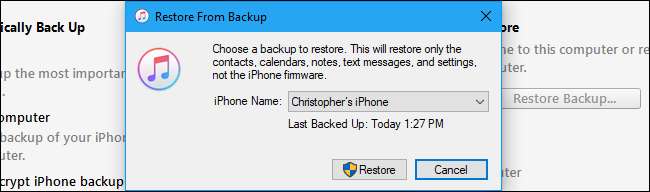
Az iTunes biztonsági mentések megtekintése
Az iTunes-ban mentett biztonsági másolatokat megtekintheti, ha a Szerkesztés> Beállítások gombra kattint egy számítógépen, vagy az iTunes> Beállítások elemre Mac-en.
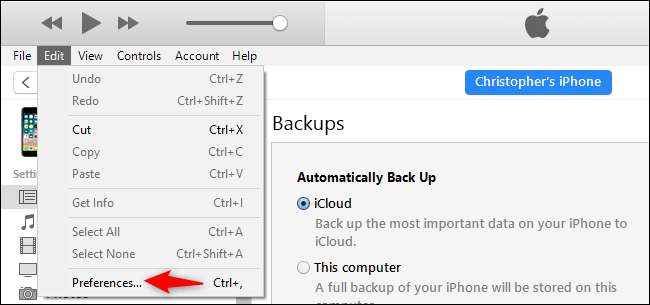
A Beállítások ablakban kattintson az „Eszközök” ikonra. Megjelenik a helyileg tárolt biztonsági másolatok listája, és innen törölheti a régi biztonsági mentéseket, ha helyet szabadít fel.
tudsz megtalálja ezeket a biztonsági mentéseket a számítógépén vagy a Mac meghajtóján ha biztonsági másolatot szeretne készíteni róluk, vagy új számítógépre szeretné helyezni őket.
ÖSSZEFÜGGŐ: Az iTunes biztonsági másolatok megkeresése, biztonsági mentése és törlése
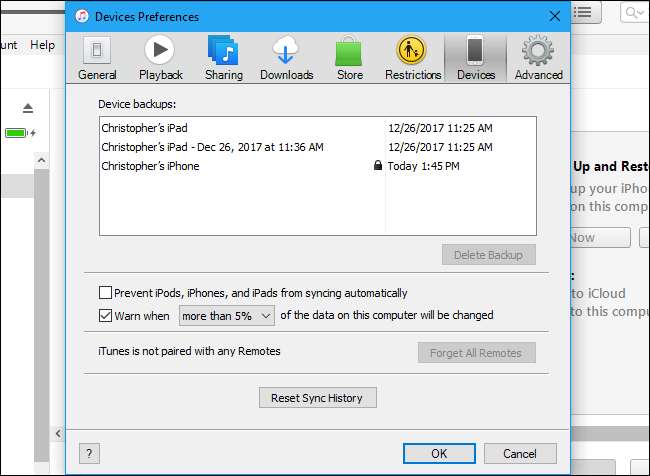
Visszaállíthatja a biztonsági másolatot akár a jelenlegi telefonján, akár egy újonnan. Például, ha új iPhone-t kap, visszaállíthatja régi telefonját az új iPhone-ra - még akkor is, ha ez egy újabb modell.







